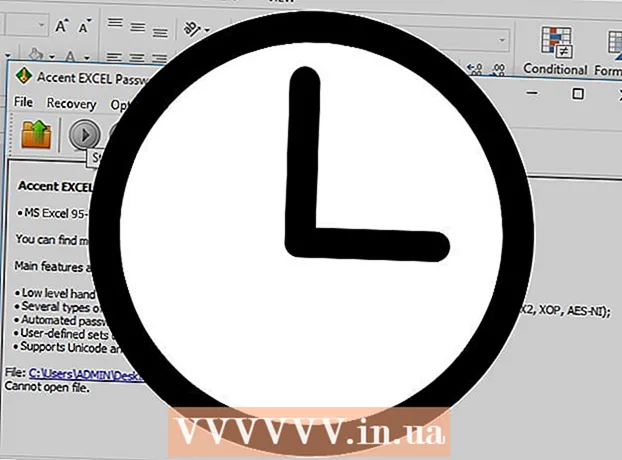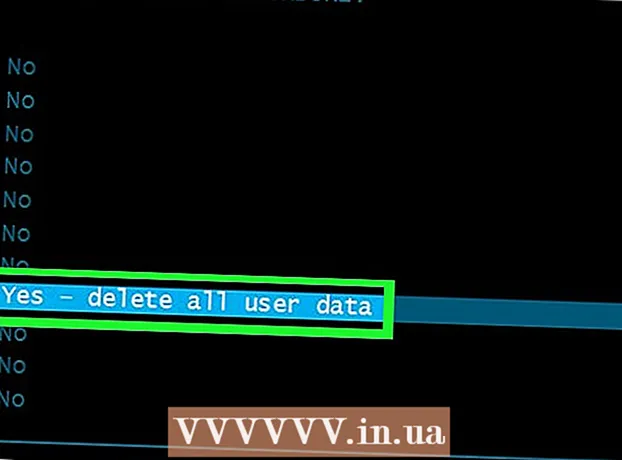نویسنده:
Randy Alexander
تاریخ ایجاد:
26 ماه آوریل 2021
تاریخ به روزرسانی:
1 جولای 2024

محتوا
در این مقاله نحوه تغییر قالب هارد اکسترنال (USB) در رایانه های دارای سیستم عامل Windows و Mac نشان داده شده است. قالب بندی یک هارد دیسک می تواند سیستم فایل را تغییر داده و سازگاری فایل را با سیستم عامل کامپیوتر ایجاد کند و همچنین هارددیسک های نامرئی را برطرف کند. اما توجه داشته باشید که فرایند قالب بندی ، اطلاعات موجود در هارد دیسک را پاک می کند.
مراحل
روش 1 از 2: در سیستم عامل های ویندوز
. روی آرم ویندوز در گوشه پایین سمت چپ صفحه کلیک کنید یا فشار دهید . برنده شوید روی صفحه کلید

. روی نماد پوشه در گوشه پایین سمت چپ پنجره Start کلیک کنید.
کلیک این رایانه شخصی (این رایانه) در سمت چپ پنجره File Explorer.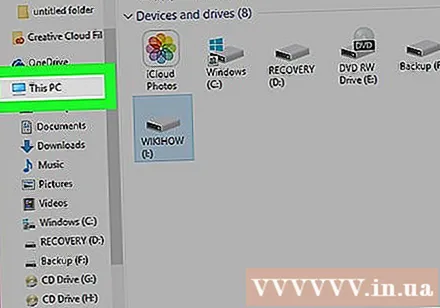
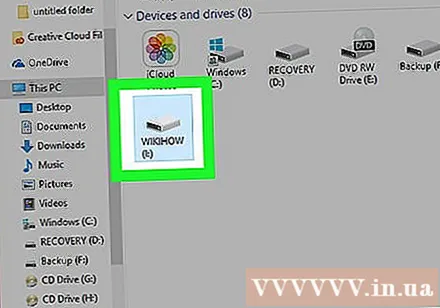
روی نام هارد اکسترنال خود در زیر عنوان "دستگاهها و درایوها" در وسط پنجره This PC کلیک کنید. این عمل انتخاب هارد دیسک است.
روی کارت کلیک کنید مدیریت کنید (مدیریت کنید) این یک منو در گوشه بالا سمت چپ پنجره This PC است.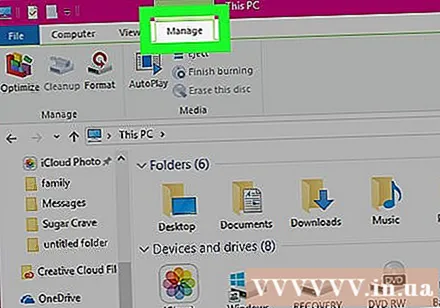
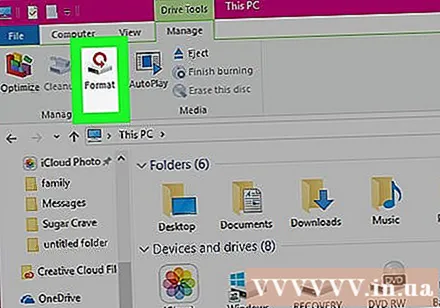
کلیک قالب بندی (قالب بندی) با نماد دیسک سخت در نوار ابزار مدیریت کنید نزدیک بالای پنجره. برای باز کردن پنجره Format برای هارد اکسترنال خود ، اینجا را کلیک کنید.
روی کادر "File System" در زیر عنوان "File System" نزدیک بالای صفحه کلیک کنید. با این کار منوی کشویی باز می شود: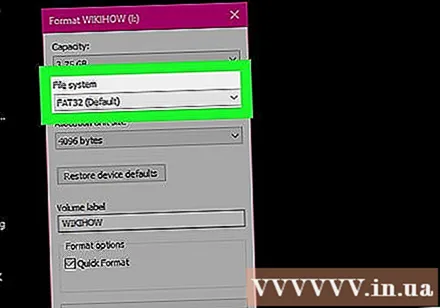
- NTFS - مناسب برای هارد دیسک های اختصاص داده شده به ویندوز.
- FAT32 برای ویندوز و مک مناسب است اما محدودیت حافظه آن 32 گیگابایت و محدودیت پرونده آن 4 گیگابایت است.
- exFAT (توصیه می شود) از این گزینه برای درایوهایی که می خواهید در چندین دستگاه (مک ، ویندوز ، کنسول و غیره) استفاده کنید استفاده کنید. این نوع مشابه FAT32 است اما محدودیت حافظه ندارد.
قالب را انتخاب کنید. برای انتخاب قالبی که می خواهید استفاده کنید کلیک کنید.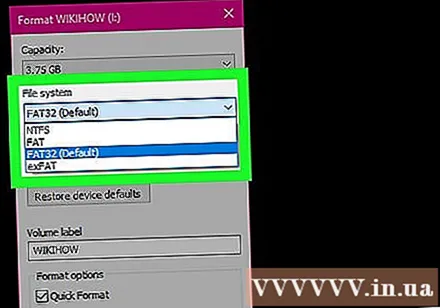
- اگر قبلاً درایو را قالب بندی کرده اید ، کادر را علامت بزنید فرمت سریع (فرمت سریع).
کلیک شروع کنید (شروع) ، سپس انتخاب کنید خوب. این ویندوز را وادار می کند که به فرمت کردن هارد دیسک ادامه دهد.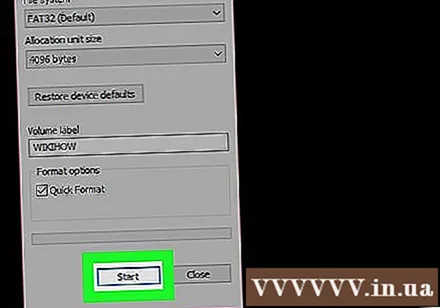
- پرونده های هارد اکسترنال در هنگام پردازش حذف می شوند.
کلیک خوب در صورت درخواست اکنون فضای ذخیره سازی خارجی شما مطابق با ساختار پرونده انتخاب شده مجدداً اصلاح شده است. تبلیغات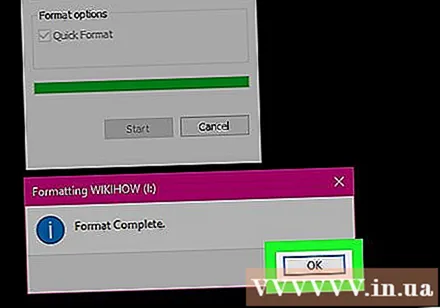
روش 2 از 2: در سیستم عامل های Mac
هارد را به کامپیوتر وصل کنید. کابل USB هارد دیسک را به یکی از پورتهای مستطیلی نازک رایانه وصل کنید.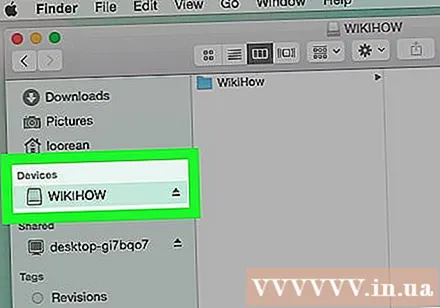
- اگر از iMac استفاده می کنید ، پورت های USB را در کنار صفحه کلید یا در پشت نمایشگر iMac مشاهده خواهید کرد.
- همه مکینتاش از پورت USB برخوردار نیستند. اگر Mac جدیدتری دارید که پورت USB ندارد ، باید آداپتور USB-C به USB خریداری کنید.
Finder را با یک نماد صورت آبی در بارانداز باز کنید.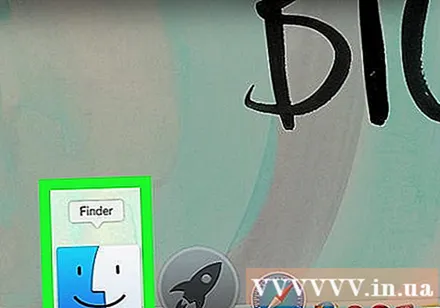
- همچنین می توانید بر روی صفحه کامپیوتر کلیک کنید.
کلیک برو (برو) در گوشه بالا سمت چپ صفحه نمایش.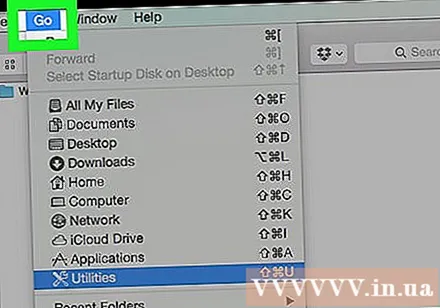
کلیک خدمات رفاهی (برنامه های کمکی) نزدیک پایین منوی کشویی است برو.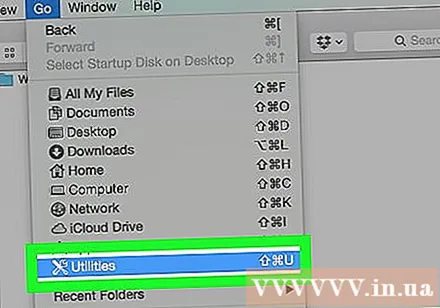
دوبار کلیک کنید ابزار دیسک (Disk Utility) در وسط صفحه Utilities قرار دارد.
روی نام هارد اکسترنال در سمت چپ پنجره Utilities کلیک کنید.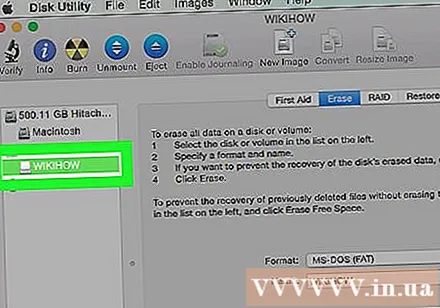
روی کارت کلیک کنید پاک کردن (حذف) در بالای پنجره Disk Utility.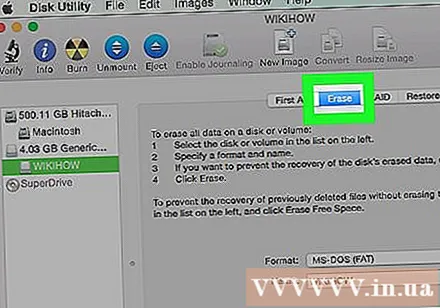
روی کادر کشویی "قالب" در مرکز صفحه کلیک کنید. صفحه گزینه های زیر را نمایش می دهد: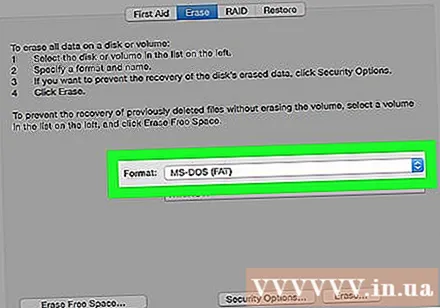
- Mac OS Extended (Journaled) - قالب پیش فرض Mac ، فقط Mac.
- Mac OS Extended (Journaled ، Encrypted) - نسخه رمزگذاری شده با فرمت پیش فرض Mac.
- Mac OS Extended (حساس به پرونده ، Journaled) نسخه Mac از قالب پیش فرض ، که برای پرونده هایی با همان نام اما با تفاوت های کوچک (مانند "file.txt" و "File.txt") رفتار متفاوتی دارد )
- Mac OS Extended (حساس به پرونده ، Journaled ، رمزگذاری شده) ترکیبی از سه گزینه قالب فوق برای قالب Mac.
- MS-DOS (FAT) برای رایانه های Windows و Mac مناسب است ، اما محدودیت پرونده آن 4 گیگابایت است.
- ExFAT (توصیه می شود) - مناسب برای رایانه های Windows و Mac ، بدون محدودیت حافظه.
قالب را انتخاب کنید. فقط روی قالبی که می خواهید استفاده کنید کلیک کنید.
کلیک پاک کردن (حذف) ، سپس روی Next کلیک کنید پاک کردن در صورت درخواست به شما این امکان را می دهد که Mac شما با حذف و تغییر شکل حافظه خارجی ادامه یابد. وقتی روند کار تمام شد ، هارد دیسک شما فرمت جدیدی خواهد داشت. تبلیغات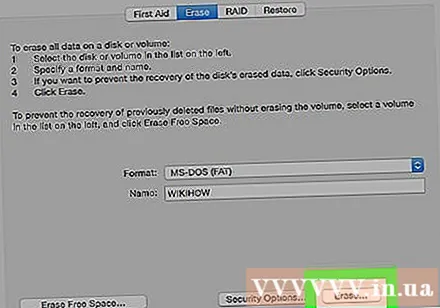
مشاوره
- هنگام قالب بندی یک هارد اکسترنال برای کنسول بازی ، FAT32 یا exFAT مناسب ترین انتخاب برای قالب های فایل است.
هشدار
- قالب بندی تمام داده های موجود در هارد دیسک را از بین نمی برد. روند فرمت به هارد دیسک کمک می کند تا پرونده جدید را ذخیره کند. معمولاً داده ها روی دیسک نوشته می شوند یا می توانند با استفاده از نرم افزار بازیابی بازیابی شوند.
- قالب بندی تمام داده ها را پاک می کند. از پرونده هایی که باید قبل از قالب بندی هارد دیسک ذخیره کنید ، پشتیبان تهیه کنید.